文章詳情頁
win10麥克風沒聲音設置方法
瀏覽:125日期:2023-01-07 17:29:04
我們在使用麥克風的時候,總是會遇見各種各樣的問題,不管是xp、win7還是win10,都會有問題存在,今天帶來了詳細的解決方法,各種問題都可以得到解答哦。
麥克風沒聲音解決步驟1、右擊一下我的電腦,打開“管理”,查看“設備管理器”中“音頻輸入和輸出”下有沒有正確識別到你的耳麥。
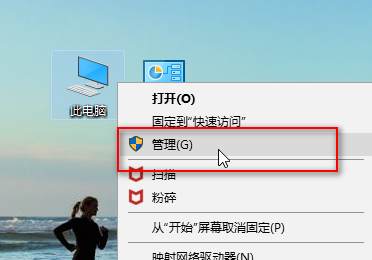
2、可以打開設備管理器窗口后,插拔一下你的二級/耳麥,查看“音頻輸入和輸出”下是否能正確識別到你的設備。
如果不能正確識別,應該檢查設備連接線有沒有問題,或者重新安裝一下音頻驅動。
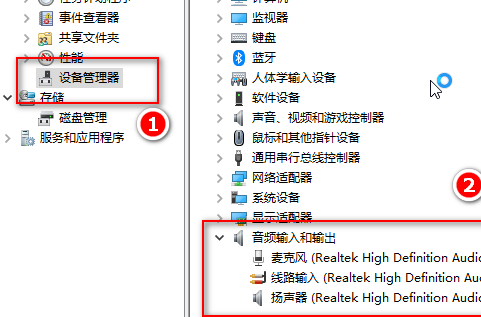
3、點擊開始菜單圖標,打開設置,找到“隱私”下的“麥克風”,確保麥克風設置已經打開了。
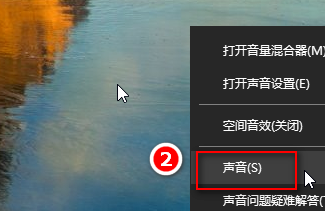
4、在桌面右下角找到聲音圖標,右鍵一下,點擊“聲音”。
如果桌面上沒有聲音圖標,可以打開控制面板,找到“硬件和聲音”,接著點擊“管理音頻設備”。
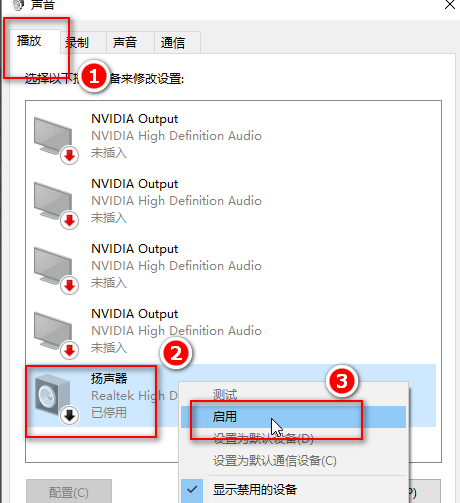
5、在“播放”選項卡下,點擊“揚聲器”,
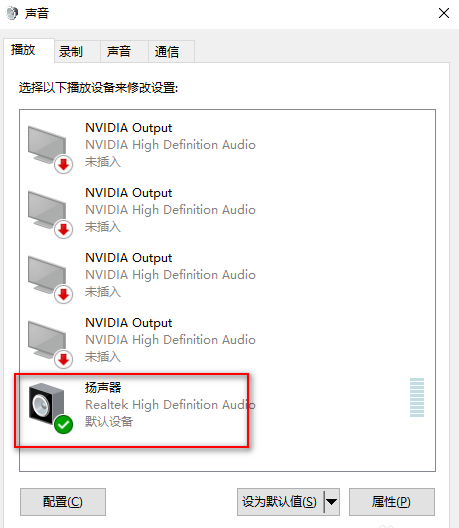
6、右鍵一下,選擇“啟用”,這樣就可以用耳麥聽到聲音了。
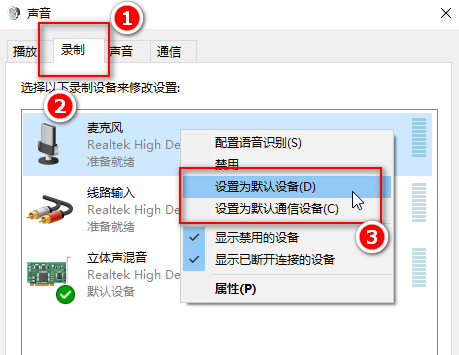
7、在“錄制”選項卡下,點擊“麥克風”,右鍵一下,
選擇“設置為默認設備”和“設置為默認通信設備”。
然后點擊麥克風屬性,根據需要調整一下。

8、點擊“立體聲混音”,右鍵一下,選擇“禁用”。
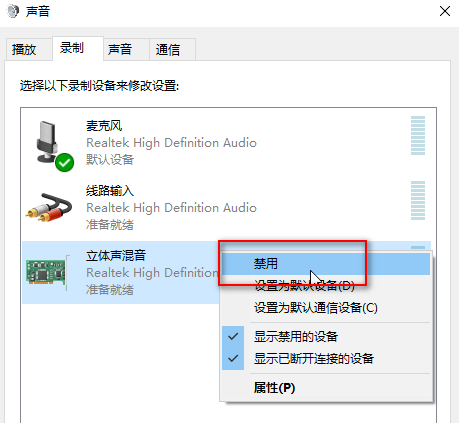
9、最后我們對著耳麥發出一點聲音,就會看到麥克風處有反應,最后點擊“確定”。這樣,你既可以正常聽到聲音,又可以錄音啦。
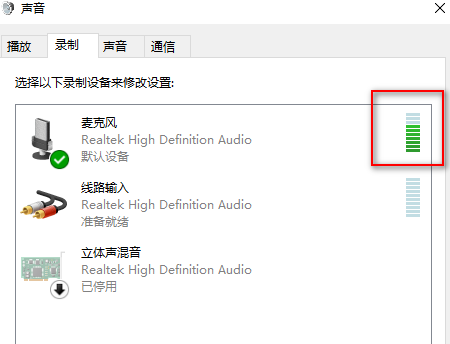
以上就是win10麥克風沒聲音設置方法的全部內容,望能這篇win10麥克風沒聲音設置方法可以幫助您解決問題,能夠解決大家的實際問題是好吧啦網一直努力的方向和目標。
上一條:win7網絡紅叉無法上網解決方法下一條:win10系統重置卡住了解決方法
相關文章:
1. Win8設置同時顯示多個時區時間技巧2. 如何在Win11重置系統中保留個人文件?Win11重置系統保留個人文件方法3. Win10右下角的日歷打不開如何處理?4. Win8系統光驅自動彈出是怎么回事?5. [完美解決]Windows無法連接到打印機錯誤為0x0000007c6. win7怎么卸載ie10?WIN7卸載IE10恢復到IE8或者是IE9圖文教程分享7. Win10點擊鼠標右鍵沒有反應怎么辦?8. Win10系統在使用過程中出現藍屏錯誤和停止錯誤代碼怎么解決?9. uos截圖保存在哪? UOS設置截圖圖片保存位置的技巧10. Win7如何刪除休眠文件?Win7刪除休眠文件的方法
排行榜

 網公網安備
網公網安備